はじめよう: 生成AI 向けMLflow Tracing (ローカル IDE)
このクイックスタートは、IDE (VS Code、PyCharm、Cursor など) やローカルでホストされているノートブック環境 (Jupyter など) などのローカル開発環境を使用する場合に、生成AI アプリをMLflow Tracingと統合するのに役立ちます。Databricksノートブックを使用している場合は、代わりにDatabricksノートブック クイックスタートを使用してください。
このチュートリアルを終了すると、次のことができるようになります。
- 生成AI アプリのMLflowエクスペリメント
- MLflow に接続されたローカル開発環境
- MLflow Tracing でインストルメント化されたシンプルな 生成AI アプリケーション
- MLflowエクスペリメント内のそのアプリからのトレース
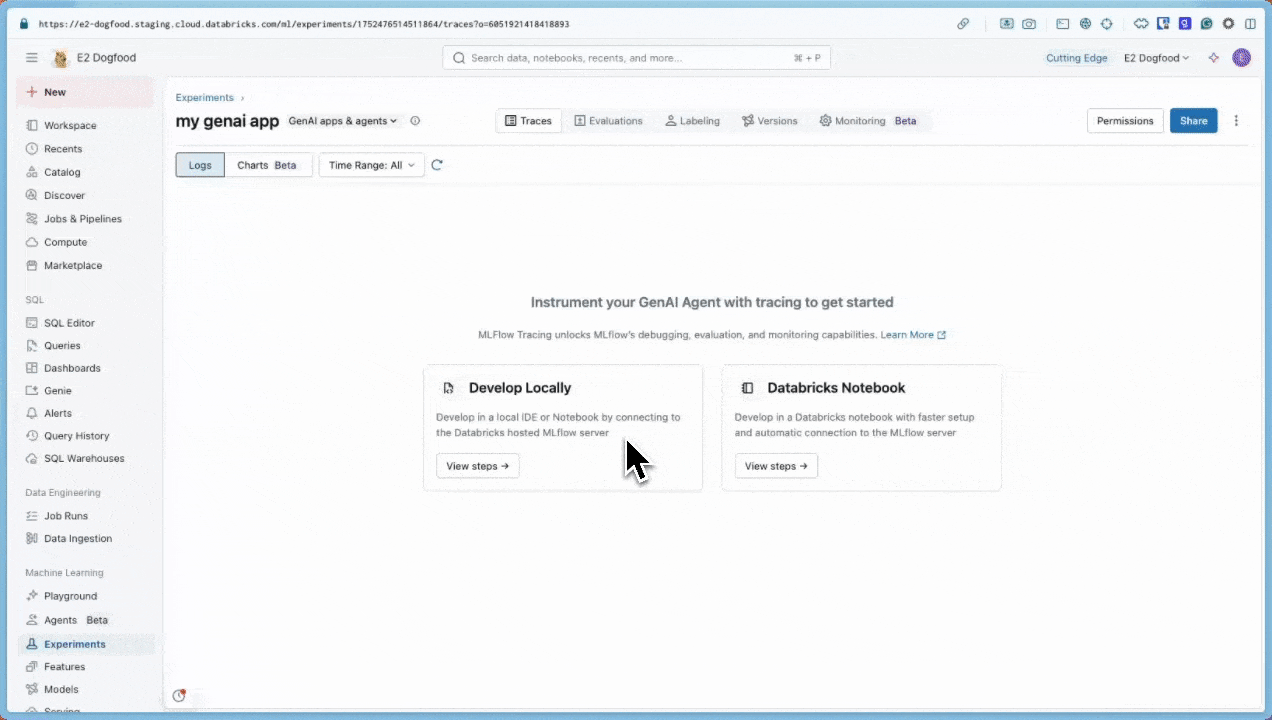
前提 条件
- Databricks Workspace : Databricksワークスペースへのアクセス。
手順 1: MLflow をインストールする
ローカル IDE で作業する場合は、Databricks 接続を使用して MLflow をインストールする必要があります。
pip install --upgrade "mlflow[databricks]>=3.1" openai
ステップ 2: 新しいMLflowエクスペリメントを作成する
MLflowエクスペリメントは、生成AI アプリケーションのコンテナです。 エクスペリメントの詳細については、概念セクションをご覧ください。
- Databricks ワークスペースを開く
- 左側のサイドバーの AI / ML の下にある [エクスペリメント] をクリックします。
- エクスペリメント ページの上部で、 GenAI アプリとエージェント をクリックします。
- 情報アイコンをクリックしてエクスペリメント ID とパスを取得します。
左上にあります。 これらは後で使用します。
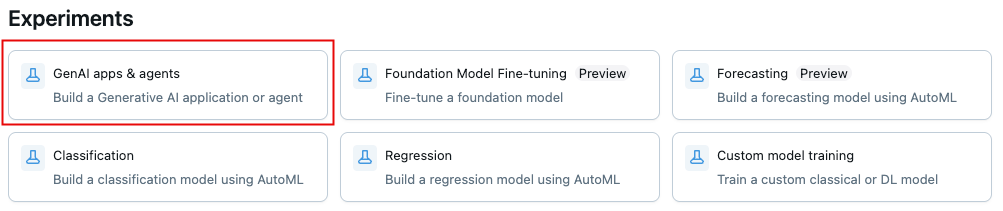
手順 3: 環境を MLflow に接続する
以下のコード スニペットは、 Databricksパーソナルアクセストークンを使用して認証を設定する方法を示しています。 MLflow は、Databricks がサポートする他の認証方法でも動作します。
- Use environment variables
- Use a .env file
-
MLflowエクスペリメントで、Kebab メニュー アイコンをクリックします。
> トレースをローカルに記録 > APIキーの生成 をクリックします。
-
生成されたコードをコピーしてターミナルで実行します。
Bashexport DATABRICKS_TOKEN=<databricks-personal-access-token>
export DATABRICKS_HOST=https://<workspace-name>.cloud.databricks.com
export MLFLOW_TRACKING_URI=databricks
export MLFLOW_REGISTRY_URI=databricks-uc
export MLFLOW_EXPERIMENT_ID=<experiment-id>
-
MLflowエクスペリメントで、Kebab メニュー アイコンをクリックします。
> トレースをローカルに記録 > APIキーの生成 をクリックします。
-
生成されたコードをプロジェクト ルートの
.envファイルにコピーしますBashDATABRICKS_TOKEN=<databricks-personal-access-token>
DATABRICKS_HOST=https://<workspace-name>.cloud.databricks.com
MLFLOW_TRACKING_URI=databricks
MLFLOW_REGISTRY_URI=databricks-uc
MLFLOW_EXPERIMENT_ID=<experiment-id> -
python-dotenvパッケージをインストールするBashpip install python-dotenv -
コードに環境変数を読み込む
Python# At the beginning of your Python script
from dotenv import load_dotenv
# Load environment variables from .env file
load_dotenv()
ステップ 4: アプリケーションを作成して計測可能にする
トレースを有効にして 生成AI アプリを作成します。
-
プロジェクトディレクトリに
app.pyという名前のPythonファイルを作成します。 -
OpenAI クライアントを初期化して、Databricks でホストされている LLM または OpenAI でホストされている LLM に接続します。
- Databricks-hosted LLMs
- OpenAI-hosted LLMs
MLflow を使用して、Databricks でホストされている LLM に接続する OpenAI クライアントを取得します。利用可能な基盤モデルからモデルを選択します。
import mlflow
from databricks.sdk import WorkspaceClient
# Enable MLflow's autologging to instrument your application with Tracing
mlflow.openai.autolog()
# Set up MLflow tracking to Databricks
mlflow.set_tracking_uri("databricks")
mlflow.set_experiment("/Shared/docs-demo")
# Create an OpenAI client that is connected to Databricks-hosted LLMs
w = WorkspaceClient()
client = w.serving_endpoints.get_open_ai_client()
# Select an LLM
model_name = "databricks-claude-sonnet-4"
ネイティブの OpenAI SDK を使用して、OpenAI でホストされるモデルに接続します。利用可能なOpenAIモデルからモデルを選択します。
import mlflow
import os
import openai
# Ensure your OPENAI_API_KEY is set in your environment
# os.environ["OPENAI_API_KEY"] = "<YOUR_API_KEY>" # Uncomment and set if not globally configured
# Enable auto-tracing for OpenAI
mlflow.openai.autolog()
# Set up MLflow tracking to Databricks
mlflow.set_tracking_uri("databricks")
mlflow.set_experiment("/Shared/docs-demo")
# Create an OpenAI client connected to OpenAI SDKs
client = openai.OpenAI()
# Select an LLM
model_name = "gpt-4o-mini"
-
アプリケーションを定義して実行します。
@mlflow.traceデコレータを使用すると、任意の Python 関数を簡単にトレースでき、 OpenAI 自動インストルメンテーションと組み合わせて、OpenAI SDK への呼び出しの詳細をキャプチャできます。Python# Use the trace decorator to capture the application's entry point
@mlflow.trace
def my_app(input: str):
# This call is automatically instrumented by `mlflow.openai.autolog()`
response = client.chat.completions.create(
model=model_name, # This example uses a Databricks hosted LLM - you can replace this with any AI Gateway or Model Serving endpoint. If you provide your own OpenAI credentials, replace with a valid OpenAI model e.g., gpt-4o, etc.
messages=[
{
"role": "system",
"content": "You are a helpful assistant.",
},
{
"role": "user",
"content": input,
},
],
)
return response.choices[0].message.content
result = my_app(input="What is MLflow?")
print(result) -
アプリケーションを実行する
Bashpython app.py
アプリにトレースを追加する方法の詳細については、トレース インストルメンテーション ガイドと20以上のライブラリ連携参照してください。
ステップ 5: MLflowでトレースを表示する
- MLflowエクスペリメント UI に戻ります。
- 生成されたトレースが 「トレース」 タブに表示されます。
- トレースをクリックすると詳細が表示されます。

トレースを理解する
作成したトレースには、次の情報が表示されます。
-
ルートスパン :
my_app(...)関数への入力を表します- 子スパン : OpenAI完了リクエストを表す
-
属性 : モデル名、トークン数、タイミング情報などのメタデータが含まれます
-
入力 : モデルに送信されたメッセージ
-
出力 : モデルから受信した応答
この単純なトレースは、次のようなアプリケーションの動作に関する貴重な知見をすでに提供しています。
- 質問されたこと
- どのようなレスポンスが生成されたか
- リクエストにかかった時間
- 使用されたトークンの数 (コストに影響)
RAGシステムやマルチステップエージェントのようなより複雑なアプリケーションの場合、 MLflow Tracing は各コンポーネントとステップの内部動作を明らかにすることで、さらに多くの価値を提供します。
ガイドとリファレンス
このガイドの概念と機能の詳細については、以下を参照してください。
- MLflow Tracingガイド- MLflow Tracingについてさらに詳しく知りたい場合は、ここから始めてください。
- MLflow Tracing統合- 自動トレース統合を備えた 20 以上のライブラリ
- トレースの概念 - MLflow Tracingの基本を理解する